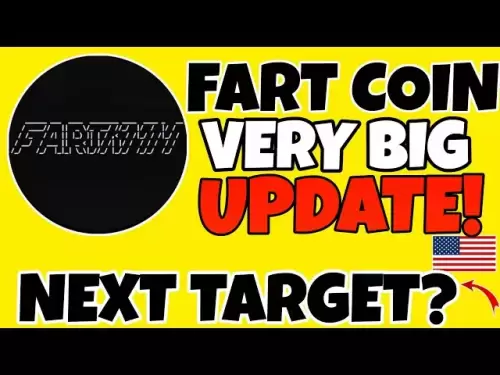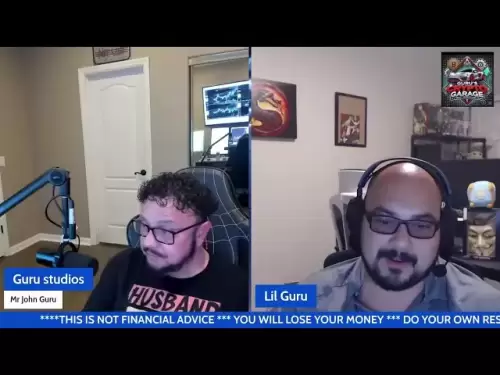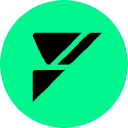-
 Bitcoin
Bitcoin $108,046.8121
-0.74% -
 Ethereum
Ethereum $2,534.3364
-0.94% -
 Tether USDt
Tether USDt $1.0001
-0.02% -
 XRP
XRP $2.2584
-0.12% -
 BNB
BNB $660.7062
-0.06% -
 Solana
Solana $149.0986
-1.24% -
 USDC
USDC $0.9999
0.00% -
 TRON
TRON $0.2865
-0.40% -
 Dogecoin
Dogecoin $0.1674
-2.07% -
 Cardano
Cardano $0.5769
-1.21% -
 Hyperliquid
Hyperliquid $38.6664
-2.29% -
 Bitcoin Cash
Bitcoin Cash $497.3272
0.38% -
 Sui
Sui $2.8577
-1.46% -
 Chainlink
Chainlink $13.3007
-1.20% -
 UNUS SED LEO
UNUS SED LEO $9.0440
0.19% -
 Stellar
Stellar $0.2467
-2.09% -
 Avalanche
Avalanche $17.8659
-2.15% -
 Shiba Inu
Shiba Inu $0.0...01158
-1.46% -
 Toncoin
Toncoin $2.7334
-3.87% -
 Hedera
Hedera $0.1564
-1.51% -
 Litecoin
Litecoin $85.8753
-1.55% -
 Monero
Monero $314.0749
-2.79% -
 Dai
Dai $1.0001
0.00% -
 Polkadot
Polkadot $3.3538
-0.97% -
 Ethena USDe
Ethena USDe $1.0000
-0.02% -
 Bitget Token
Bitget Token $4.3024
-3.29% -
 Uniswap
Uniswap $7.3896
0.05% -
 Aave
Aave $280.2365
-1.59% -
 Pepe
Pepe $0.0...09850
-1.76% -
 Pi
Pi $0.4544
-1.88%
Wie aktiviere ich mein Hauptbuch Nano X durch Ledger Live?
Um Ihr Ledger-Nano X zu aktivieren, verbinden Sie es mit Ledger Live, setzen Sie einen PIN und sichern Sie Ihren Rundwechsel-Wiederherstellungsphrase für ein sicheres Kryptowährungsmanagement.
Apr 17, 2025 at 11:43 pm

Einführung in die Aktivierung Ihres Hauptbuchs Nano X
Das Aktivieren Ihres Hauptbuchs Nano X ist ein wesentlicher Schritt, um Ihre Hardware -Brieftasche sicher zu verwenden. Bei diesem Prozess werden Ihr Gerät über die Ledger Live -Software eingerichtet, die offizielle Begleit -App für die Verwaltung Ihrer Kryptowährungen ist. In diesem Leitfaden führen wir Sie durch die detaillierten Schritte, um Ihr Ledger Nano X mit Ledger Live zu aktivieren, um sicherzustellen, dass Sie Ihre digitalen Assets sicher verwalten können.
Vorbereitung auf die Aktivierung
Bevor Sie mit dem Aktivierungsprozess beginnen, stellen Sie sicher, dass die folgenden Elemente bereit sind:
- Ihr Ledger Nano X -Gerät
- Ein USB -Kabel , mit dem Ihr Gerät mit Ihrem Computer oder Smartphone verbunden ist
- Ein Computer oder ein Smartphone mit der Live -Live -App installiert
- Eine stabile Internetverbindung
Stellen Sie sicher, dass Ihr Ledger -Nano X vollständig aufgeladen oder mit einer Stromquelle verbunden ist, um Unterbrechungen während des Einrichtungsprozesses zu vermeiden.
LEBLEINE LIVE INSTALLIERUNG
Wenn Sie Ledger noch nicht live installiert haben, befolgen Sie diese Schritte, um loszulegen:
- Besuchen Sie die offizielle Ledger -Website und laden Sie die Ledger -Live -App für Ihr Betriebssystem (Windows, MacOS, Linux, iOS oder Android) herunter.
- Führen Sie das Installationsprogramm aus und befolgen Sie die Anweisungen auf dem Bildschirm, um die Installation abzuschließen.
- Öffnen Sie Ledger Live und befolgen Sie die Eingabeaufforderungen, Ihr Konto einzurichten, wenn Sie ein neuer Benutzer sind.
Verbinden Sie Ihr Ledger Nano x
Sobald Ledger Live installiert ist, müssen Sie Ihr Ledger -Nano X an Ihr Gerät anschließen:
- Verwenden Sie das USB -Kabel , um Ihr Ledger -Nano X an Ihren Computer oder Smartphone zu verbinden.
- Schalten Sie Ihr Hauptnano X ein , indem Sie beide Tasten gleichzeitig drücken, bis der Bildschirm leuchtet.
- Navigieren Sie zur Option 'Einrichten als neuer Geräte' in Ihrem Ledger Nano X, indem Sie die rechte Taste zum Scrollen und beiden Tasten zum Auswählen drücken.
Initialisierung Ihres Hauptbuchs Nano X
Nach dem Anschließen Ihres Geräts müssen Sie es initialisieren:
- Wählen Sie auf Ihrem Ledger -Nano X 'als neues Gerät eingerichtet und drücken Sie beide Tasten, um dies zu bestätigen.
- Wählen Sie einen PIN -Code für Ihr Gerät. Verwenden Sie die rechte Taste, um die Anzahl und die linke Taste zu erhöhen, um sie zu verringern. Drücken Sie beide Tasten, um jede Ziffer Ihrer PIN auszuwählen.
- Bestätigen Sie Ihren PIN -Code , indem Sie ihn erneut eingeben.
- Generieren Sie und schreiben Sie Ihren Wiederherstellungsphrase auf . Ihr Hauptnano X zeigt 24 Wörter nach dem anderen an. Schreiben Sie diese Wörter in die richtige Reihenfolge auf dem bereitgestellten Wiederherstellungsblatt und speichern Sie es sicher. Dieser Wiederherstellungsphrase ist entscheidend für die Wiederherstellung Ihrer Brieftasche, wenn Ihr Gerät verloren geht oder beschädigt ist.
Aktivieren Sie Ihr Hauptbuch Nano X in Ledger Live
Jetzt, da Ihr Hauptnano X initialisiert wird, können Sie es in Ledger Live aktivieren:
- Öffnen Sie Ledger live auf Ihrem Computer oder Smartphone.
- Klicken Sie auf 'Start' , wenn Sie ein neuer Benutzer sind, oder melden Sie sich an, wenn Sie bereits ein Konto haben.
- Wählen Sie 'Konto hinzufügen' und dann 'Ledger Nano X' aus der Liste der verfügbaren Geräte.
- Befolgen Sie die Anweisungen auf dem Bildschirm , damit Ledger Live Ihr angeschlossenes Ledger-Nano X erkennen kann.
- Geben Sie Ihren PIN -Code in Ihrem Ledger Nano X ein, wenn Sie aufgefordert werden.
- Bestätigen Sie die Verbindung auf Ihrem Ledger Nano X, indem Sie "Ledger Manager" und beide Tasten drücken.
Einrichten Ihres ersten Kryptowährungskontos
Nachdem Ihr Ledger -Nano X aktiviert ist, können Sie Ihr erstes Kryptowährungskonto einrichten:
- Klicken Sie in Ledger Live erneut auf "Konto hinzufügen" .
- Wählen Sie die Kryptowährung, die Sie verwalten möchten (z. B. Bitcoin, Ethereum usw.).
- Befolgen Sie die Anweisungen auf dem Bildschirm , um das Konto einzurichten. Dies kann die Installation der entsprechenden App in Ihrem Hauptbuch Nano X beinhalten.
- Navigieren Sie in Ihrem Ledger Nano X zum Abschnitt "Manager" und installieren Sie die App für die von Ihnen ausgewählte Kryptowährung.
- Kehren Sie live in Ledger zurück und vervollständigen Sie den Account -Setup -Prozess.
Überprüfen Sie Ihr Setup
Um sicherzustellen, dass alles richtig eingerichtet ist, sollten Sie Ihr Setup überprüfen:
- Überprüfen Sie Ihren Kontostand in Ledger Live, um zu bestätigen, dass Ihre Kryptowährungskonten korrekt mit Ihrem Ledger -Nano X verknüpft sind.
- Führen Sie eine kleine Transaktion durch , um die Funktionalität Ihres Setups zu testen. Senden Sie eine kleine Menge Kryptowährung an eine andere Adresse und überprüfen Sie, ob die Transaktion korrekt verarbeitet wird.
Häufig gestellte Fragen
F: Kann ich mein Ledger -Nano X mit mehreren Computern oder Smartphones verwenden?
Ja, Sie können Ihr Ledger -Nano X mit mehreren Geräten verwenden. Installieren Sie einfach Ledger live auf jedem Gerät und verbinden Sie Ihr Ledger -Nano X nach Bedarf an diese. Denken Sie daran, Ihren Wiederherstellungsausdruck sicher zu halten und sie niemals auf einem Gerät einzugeben.
F: Was soll ich tun, wenn ich meinen PIN -Code vergesse?
Wenn Sie Ihren PIN -Code vergessen, müssen Sie Ihr Ledger -Nano X mit Ihrem Wiederherstellungsausdruck zurücksetzen. Dadurch wird alle Daten auf dem Gerät gelöscht. Daher ist es entscheidend, dass Ihr Wiederherstellungsphrase sicher gespeichert wird. Nach dem Zurücksetzen können Sie Ihr Gerät erneut einrichten und Ihre Konten mit dem Wiederherstellungsausdruck wiederherstellen.
F: Ist es sicher, Ledger live auf einem öffentlichen Computer zu verwenden?
Es wird nicht empfohlen, Ledger Live auf einem öffentlichen Computer aufgrund von Sicherheitsrisiken zu verwenden. Öffentliche Computer haben möglicherweise Malware oder Keylogger, die Ihre privaten Informationen beeinträchtigen können. Verwenden Sie immer ein vertrauenswürdiges und sicheres Gerät, um Ihre Kryptowährungen zu verwalten.
F: Kann ich mein Geld wiederherstellen, wenn ich mein Hauptbuch Nano X verliere?
Ja, Sie können Ihre Mittel wiederherstellen, wenn Sie Ihr Ledger Nano X verlieren, sofern Sie Ihren Wiederherstellungsausdruck haben. Verwenden Sie den Wiederherstellungsausdruck, um ein neues Ledger -Gerät oder eine kompatible Software -Brieftasche einzurichten, und Sie können Ihre Kryptowährungskonten wiederherstellen.
Haftungsausschluss:info@kdj.com
Die bereitgestellten Informationen stellen keine Handelsberatung dar. kdj.com übernimmt keine Verantwortung für Investitionen, die auf der Grundlage der in diesem Artikel bereitgestellten Informationen getätigt werden. Kryptowährungen sind sehr volatil und es wird dringend empfohlen, nach gründlicher Recherche mit Vorsicht zu investieren!
Wenn Sie glauben, dass der auf dieser Website verwendete Inhalt Ihr Urheberrecht verletzt, kontaktieren Sie uns bitte umgehend (info@kdj.com) und wir werden ihn umgehend löschen.
-
 M Jetzt handeln
M Jetzt handeln$0.1975
69.20%
-
 SOLO Jetzt handeln
SOLO Jetzt handeln$0.3797
23.10%
-
 SHX Jetzt handeln
SHX Jetzt handeln$0.0115
14.33%
-
 FUEL Jetzt handeln
FUEL Jetzt handeln$0.0099
12.32%
-
 ZANO Jetzt handeln
ZANO Jetzt handeln$9.88
8.34%
-
 REKT Jetzt handeln
REKT Jetzt handeln$0.0...03738
7.27%
- Kucoin, KI -Anreize und Gaming RWA: Eine neue Ära?
- 2025-07-08 14:30:12
- Meme -Token Mania: SPX6900, Token6900 und die Degen fahren Kryptos Gehirnfäule
- 2025-07-08 14:30:12
- Bitcoin -Gewinne und Strategieberichte: Was ist der HAPS?
- 2025-07-08 15:10:12
- Ripple, XRP ETF, Neueste Daten: Hopes Fade, aber Innovation blüht?
- 2025-07-08 15:10:12
- Bitcoin -Gewinne, Strategieposts und wöchentliche Käufe: Dekodieren des Krypto -Wahns
- 2025-07-08 15:30:11
- Eric Trump, Bitcoin Asien und Hongkong: Ein Power -Trio, das die Zukunft von Crypto formuliert
- 2025-07-08 14:50:12
Verwandtes Wissen

Wie storniere ich eine ausstehende Transaktion in Phantom -Brieftasche?
Jul 03,2025 at 07:21pm
Verständnis anstehende Transaktionen in Phantom -Brieftasche Eine ausstehende Transaktion in der Phantom -Brieftasche tritt auf, wenn ein Benutzer eine Übertragung oder Interaktion mit der Solana -Blockchain initiiert, aber vom Netzwerk noch nicht bestätigt wurde. Dies kann aus verschiedenen Gründen wie niedrigen Transaktionsgebühren, Netzwerküberlastun...

Wie kann man den geschätzten Wert meiner Token in Phantom -Brieftasche sehen?
Jul 04,2025 at 12:21am
Was ist Phantom -Brieftasche? Phantom Wallet ist eine der beliebtesten Kryptowährungsbrieftaschen für die Solana -Blockchain . Es ermöglicht Benutzern, verschiedene auf Solana basierende Token zu speichern, zu senden, zu empfangen und zu verwalten, einschließlich SPL Tokens und NFTs. Die Wallet bietet eine benutzerfreundliche Oberfläche, mit der sie sow...

Wie sperle ich meine Phantom -Brieftaschenverlängerung ein?
Jul 03,2025 at 11:14am
Was ist die Phantom -Brieftasche und warum sperren sie sie? Die Phantom-Brieftasche ist eine beliebte nicht-kundenspezifische Kryptowährungsbrieftasche, die für die Interaktion mit der Solana-Blockchain entwickelt wurde. Durch die Unterstützung von Browser -Erweiterungen und mobilen Apps können Benutzer SOL -Token speichern, senden, empfangen und einset...

Bietet die Phantom-Brieftasche eine Zwei-Faktor-Authentifizierung (2FA)?
Jul 03,2025 at 09:00am
Verständnis der Phantom -Brieftasche und deren Sicherheitsmerkmale Die Phantom-Brieftasche ist eine weit verbreitete nicht-kundenspezifische Kryptowährung, die die Solana-Blockchain unterstützt. Es ermöglicht Benutzern, nahtlos mit dezentralen Anwendungen (DAPPs) zu speichern, zu senden, zu empfangen und mit dezentralen Anwendungen (DAPPs) zu versenden ...

Wie sende ich alle meine SOL aus meiner Phantom -Brieftasche?
Jul 06,2025 at 10:00am
Bereiten Sie sich darauf vor, Sol aus Ihrer Phantom -Brieftasche zu senden Vor der Initiierung einer Transaktion ist es entscheidend, sicherzustellen, dass Ihre Phantom -Brieftasche vollständig eingerichtet und mit dem richtigen Netzwerk verbunden ist. Phantom unterstützt mehrere Netzwerke, aber zum Senden von SOL müssen Sie sich auf der Solana -Blockch...

Was ist "Miete" auf Solana und wie wirkt sich dies auf meine Phantom -Brieftasche aus?
Jul 02,2025 at 08:35pm
"Miete" auf Solana verstehen Im Kontext von Solana bezieht sich der Begriff " Miete " auf eine Speichergebühr, die Benutzer für die Wartung von Daten auf der Blockchain zahlen. Im Gegensatz zu Ethereum, bei der die Lagerkosten während der Vertragsbereitstellung einmal über Gasgebühren bezahlt werden, implementiert Solana ein wiederke...

Wie storniere ich eine ausstehende Transaktion in Phantom -Brieftasche?
Jul 03,2025 at 07:21pm
Verständnis anstehende Transaktionen in Phantom -Brieftasche Eine ausstehende Transaktion in der Phantom -Brieftasche tritt auf, wenn ein Benutzer eine Übertragung oder Interaktion mit der Solana -Blockchain initiiert, aber vom Netzwerk noch nicht bestätigt wurde. Dies kann aus verschiedenen Gründen wie niedrigen Transaktionsgebühren, Netzwerküberlastun...

Wie kann man den geschätzten Wert meiner Token in Phantom -Brieftasche sehen?
Jul 04,2025 at 12:21am
Was ist Phantom -Brieftasche? Phantom Wallet ist eine der beliebtesten Kryptowährungsbrieftaschen für die Solana -Blockchain . Es ermöglicht Benutzern, verschiedene auf Solana basierende Token zu speichern, zu senden, zu empfangen und zu verwalten, einschließlich SPL Tokens und NFTs. Die Wallet bietet eine benutzerfreundliche Oberfläche, mit der sie sow...

Wie sperle ich meine Phantom -Brieftaschenverlängerung ein?
Jul 03,2025 at 11:14am
Was ist die Phantom -Brieftasche und warum sperren sie sie? Die Phantom-Brieftasche ist eine beliebte nicht-kundenspezifische Kryptowährungsbrieftasche, die für die Interaktion mit der Solana-Blockchain entwickelt wurde. Durch die Unterstützung von Browser -Erweiterungen und mobilen Apps können Benutzer SOL -Token speichern, senden, empfangen und einset...

Bietet die Phantom-Brieftasche eine Zwei-Faktor-Authentifizierung (2FA)?
Jul 03,2025 at 09:00am
Verständnis der Phantom -Brieftasche und deren Sicherheitsmerkmale Die Phantom-Brieftasche ist eine weit verbreitete nicht-kundenspezifische Kryptowährung, die die Solana-Blockchain unterstützt. Es ermöglicht Benutzern, nahtlos mit dezentralen Anwendungen (DAPPs) zu speichern, zu senden, zu empfangen und mit dezentralen Anwendungen (DAPPs) zu versenden ...

Wie sende ich alle meine SOL aus meiner Phantom -Brieftasche?
Jul 06,2025 at 10:00am
Bereiten Sie sich darauf vor, Sol aus Ihrer Phantom -Brieftasche zu senden Vor der Initiierung einer Transaktion ist es entscheidend, sicherzustellen, dass Ihre Phantom -Brieftasche vollständig eingerichtet und mit dem richtigen Netzwerk verbunden ist. Phantom unterstützt mehrere Netzwerke, aber zum Senden von SOL müssen Sie sich auf der Solana -Blockch...

Was ist "Miete" auf Solana und wie wirkt sich dies auf meine Phantom -Brieftasche aus?
Jul 02,2025 at 08:35pm
"Miete" auf Solana verstehen Im Kontext von Solana bezieht sich der Begriff " Miete " auf eine Speichergebühr, die Benutzer für die Wartung von Daten auf der Blockchain zahlen. Im Gegensatz zu Ethereum, bei der die Lagerkosten während der Vertragsbereitstellung einmal über Gasgebühren bezahlt werden, implementiert Solana ein wiederke...
Alle Artikel ansehen